Вступление
Возможно, кто-то сталкивался с ситуацией, когда нужно настроить устройство, но под рукой нет либо компьютера, либо патч-корда, либо того и другого. Или вы не знаете ни одного ip-адреса портов устройства, но хотите подключиться к нему. Для любой из этих ситуаций подойдет решение, разработанное программистами Fortinet для устройств FortiGate и FortiWiFi, приложение для операционных систем IOS и Android OS — FortiExplorer.
Установка приложения и подключение к устройству
FortiExplorer — это простое в использовании приложение для управления устройствами. Оно обеспечивает развертывание и мониторинг компонентов Security Fabric, включая устройства FortiGate и FortiWiFi, с вашего мобильного устройства.
Больше информации о решениях компании Fortinet вы можете найти здесь
Приложение работает с устройствами FortiGate и FortiWiFi под управлением FortiOS не ниже 5.6. Для установки его на смартфон необходимы либо IOS 11.0+, либо Android OS 5.0+.
Тестирование будет проводиться на Iphone 6 на IOS 12.5.3 и Fortigate 60F под управлением FortiOS 6.4.5.
1) Скачать приложения можно по ссылкам на IOS и AndroidOS.
2) После установки и запуска приложения будет предложено пройти процесс авторизации с помощью аккаунта Fortinet, также вы можете продолжить без входа в систему. Для этого необходимо нажать “Later".
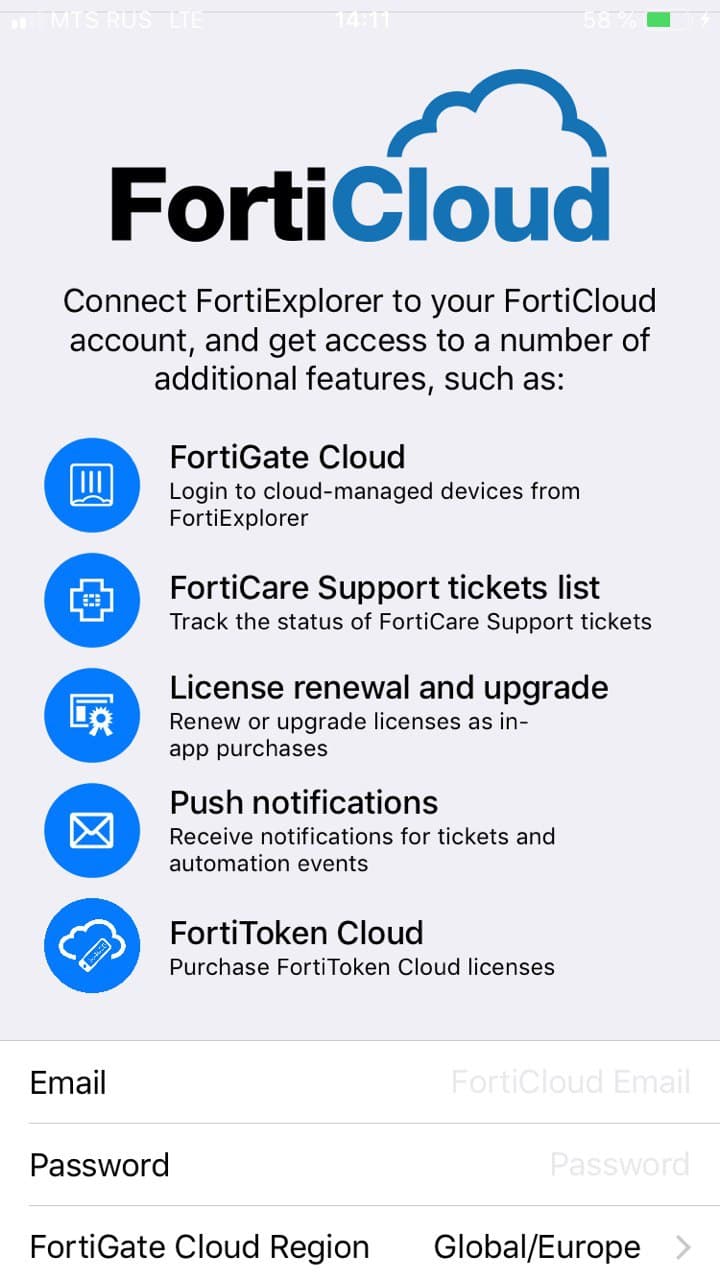
3) Вне зависимости от того, авторизовались вы или нет, подключив устройство по USB, оно определится в приложении.

4) В меню Configs можно создавать резервные копии конфигураций подключенного устройства и импортировать их.
В Settings находятся данные об аккаунте, есть возможность выбрать регион, выйти из аккаунта и зарегистрировать новое устройство. Также представлена информация о приложении.
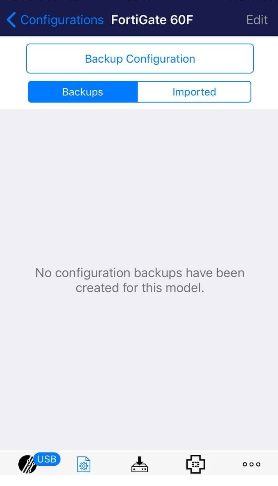
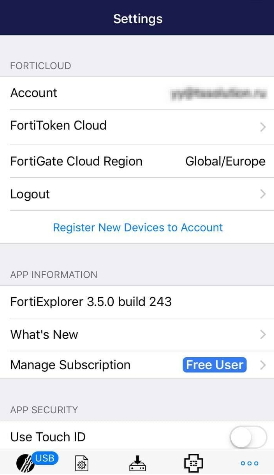
Меню Firmware позволяет установить предложенные версии операционной системы FortiOS.
FortiCare позволяет просмотреть заявки, отправленные в техническую поддержку Fortinet (Firmware и FortiCare доступны в случае авторизации с помощью аккаунта FortiСloud).

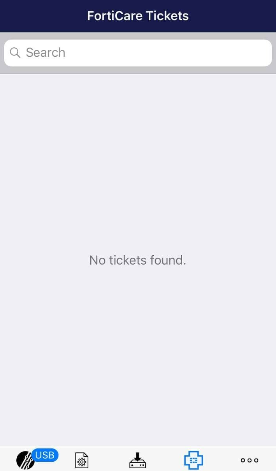
5) Перейдем в меню My Fabric. При первом соединение с Fortigate будут предложены варианты подключения по USB и через FortiGate Cloud Tunnel. Выбираем USB и производим авторизацию под аккаунтом администратора.
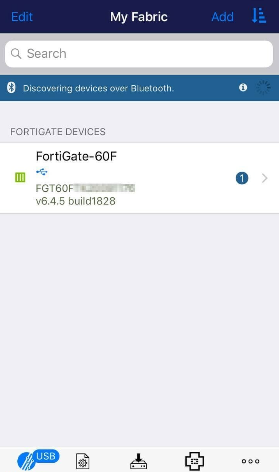
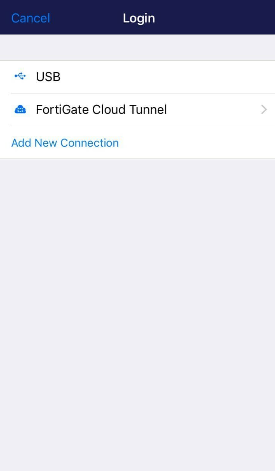
6) После авторизации нас встречает начальное меню Device Status. Здесь отображаются модель и серийный номер, версия операционной сети. Также можно сделать резервную копию, увидеть статус устройства и имеющиеся лицензии. Есть возможность посмотреть контроллер VPN и подключенные к Security Fabric устройства.
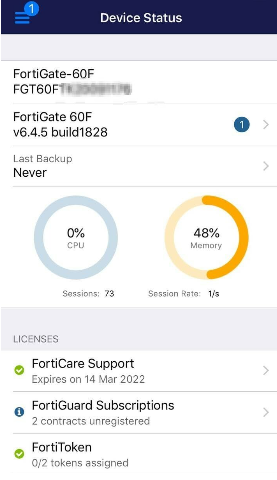
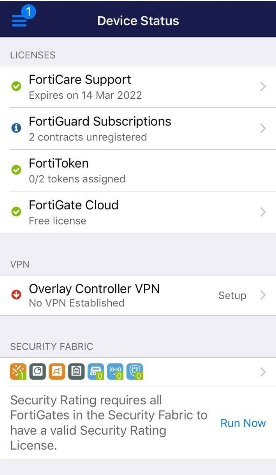
7) Далее рассмотрим, какие еще настройки допускается проводить с помощью Fortiexplorer. Открываем всплывающие меню, через которое можно попасть в настройки сети или политик, подключить устройства к фабрике безопасности и посмотреть логи.

Рис. 1.10. Меню настроек устройства
8) Рассмотрим процесс создания маршрутов через приложение. Открываем всплывающее меню и переходим во вкладку Network→ Static Routes. Для создания нового маршрута необходимо нажать на “+" или отредактировать существующий.

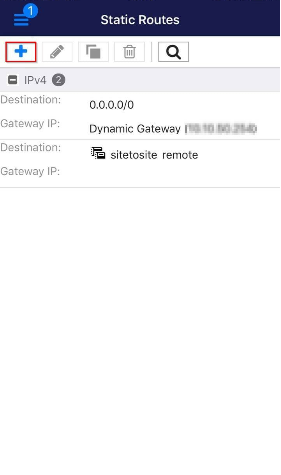
В настройках маршрута, также как и в полноценном GUI, можно указать Destination IP, Gateway Address, Interface, Distance и Priority.

Рис. 1.12. Настройка статического маршрута
9) Теперь рассмотрим процесс создания политик. Для этого откроем всплывающие меню, переходим во вкладку Policy&Objects→Policies, здесь можно увидеть созданные политики, отредактировать их или создать новые нажав на “+".
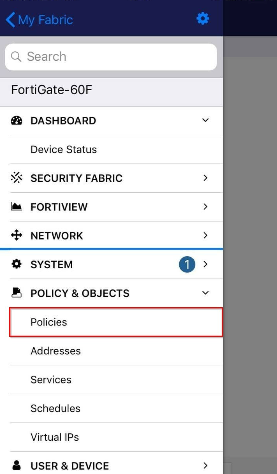

Меню настроек политик также не сильно отличается от GUI, есть возможность указать Name, Incoming и Outgoing Interface, Source и Destination address и т.д. Главное отличие от полноценной настройки — это установка только предустановленных профилей безопасности.
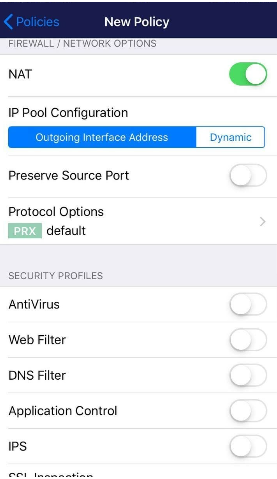
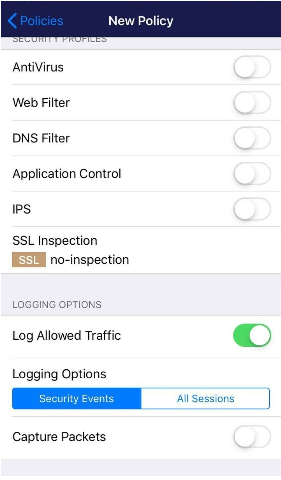
10) Также в приложение приходит краткий отчет о рейтинге безопасности устройства.

Рис. 1.15. Уведомление о рейтинге безопасности
Заключение
Протестировав приложение FortiExplorer, можно сказать, что имеющегося функционала вполне достаточно для настройки устройства. Настройка интерфейсов и маршрутов, управление политиками, просмотр логов и статистики, все это возможно сделать с помощью смартфона и установленного приложения от Fortinet.
Автор статьи: Ярушин Ярослав, инженер TS Solution
Курс "Fortinet Getting Started 6.0" про основные решения компании Fortinet в рамках концепции Fortinet Security Fabric: https://www.youtube.com/watch?v=qT4zA4qqwVQ

Samhuawei
Не совсем понял из заголовка - как подключить патч-корд к айфону? Например чтобы понять есть коннект с роутером или нет.